Introduzione
⚠️ Prima di proseguire la lettura, ti invitiamo a dare una occhiata a concetti di base dei template:
I template email sono configurabili per ogni proprietà. Per iniziare dunque recati in IMPOSTAZIONI → PROPRIETA' → TEMPLATE MESSAGGI e clicca su quindi " + AGGIUNGI ".
Come prima cosa, Scegli una ⚠️ categoria tra "Email", "Messaggistica Immediata" o "Extranet portale"

Alcune delle seguenti opzioni, potrebbero non essere disponibili
In base alla ⚠️ categoria di template selezionato, alcune opzioni non sono disponibili
NOME: Etichetta interna del template. ES: Prenotazione Confermata
TIPO: scegli la ⚠️ Tipologia del template
In base alla tipologia, potresti dover configurare anche i giorni di scostamento e l'orario di pianificazione del messaggio.
Maggiori dettagli qui
CC: Eventuale/i email a cui inviare una copia (anche molteplici email separate da una virgola)
Opzioni del template
| Opzione | Descrizione |
|---|---|
| INVIAMI COPIA | Se selezionato, invia una copia del messaggio all'indirizzo email dell'utente che sta creando il template. |
| ATTIVO | Se selezionato, attiva il template; Altrimenti il template non genererà alcun messaggio (opzione molto utile per tenere in memoria una bozza del template) |
| TUTTE LE SORGENTI | Se selezionato, invia il template a tutte le OTA collegate alla proprietà; altrimenti, permette di selezionare specifiche OTA. |
| TUTTE LE TIPOLOGIE | Se selezionato, collega il template a tutte le tipologie di proprietà; altrimenti, permette di selezionare specifiche tipologie. |
| FLAG RIGENERA | DA USARE SOLO IN CASI PARTICOLARI Diversi template vengono pianificati al momento della creazione della prenotazione. Se pensate che qualche informazione, come ad esempio il PIN di accesso, possa cambiare dopo che il messaggio è stato creato, allora il flag consente di rigenerare il contenuto del messaggio poco prima che venga inviato. Questo non consente la modifica manuale del messaggio dopo la sua generazione. |
Stesura del testo
Attenzione
Di default, la lingua selezionata nel campo di stesura del messaggio è INGLESE.
Nel caso in cui la lingua dell'ospite non sia impostata (generalmente è una informazione anagrafica che ci viene comunicata dall'OTA) verrà inviato il template di lingua INGLESE.
Puoi ora procedere alla stesura del testo, anche in più lingue. La traduzione non è automatica
Sfrutta i campi dinamici
Un aspetto fondamentale dei template è quello di poter personalizzare il messaggio per ogni ospite grazie ai campi dinamici. Trovi tutti i campi dinamici utilizzabili cliccando qui.
Gentile Mario, grazie per aver prenotato presso Locanda del pescatore. Saremo lieti di accogliervi per il vostro soggiorno a partire dal 24/05/2024 per 4 notti.
Le parti di testo in grassetto possono considerarsi delle variabili. Per utilizzarle, rimani con il puntatore del testo ( | ) sulla posizione di inserimento desiderata, quindi clicca su "Campi dinamici" e seleziona la variabile desiderata.
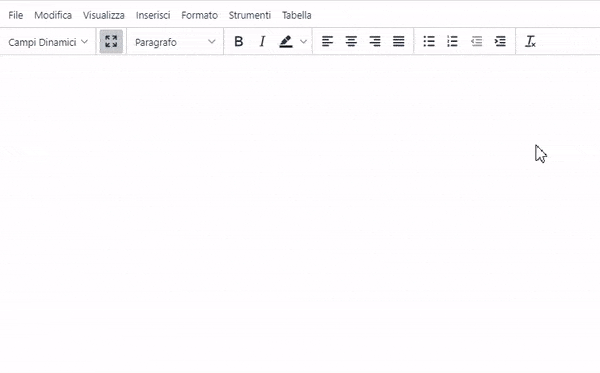
Per Riepilogare
- Imposta la categoria di messaggio
- Imposta la tipologia e configura le varie opzioni disponibili
- Scrivi il tuo messaggio sfruttando i Campi dinamici
- Salva il template cliccando su "CREA" in alto a destra
